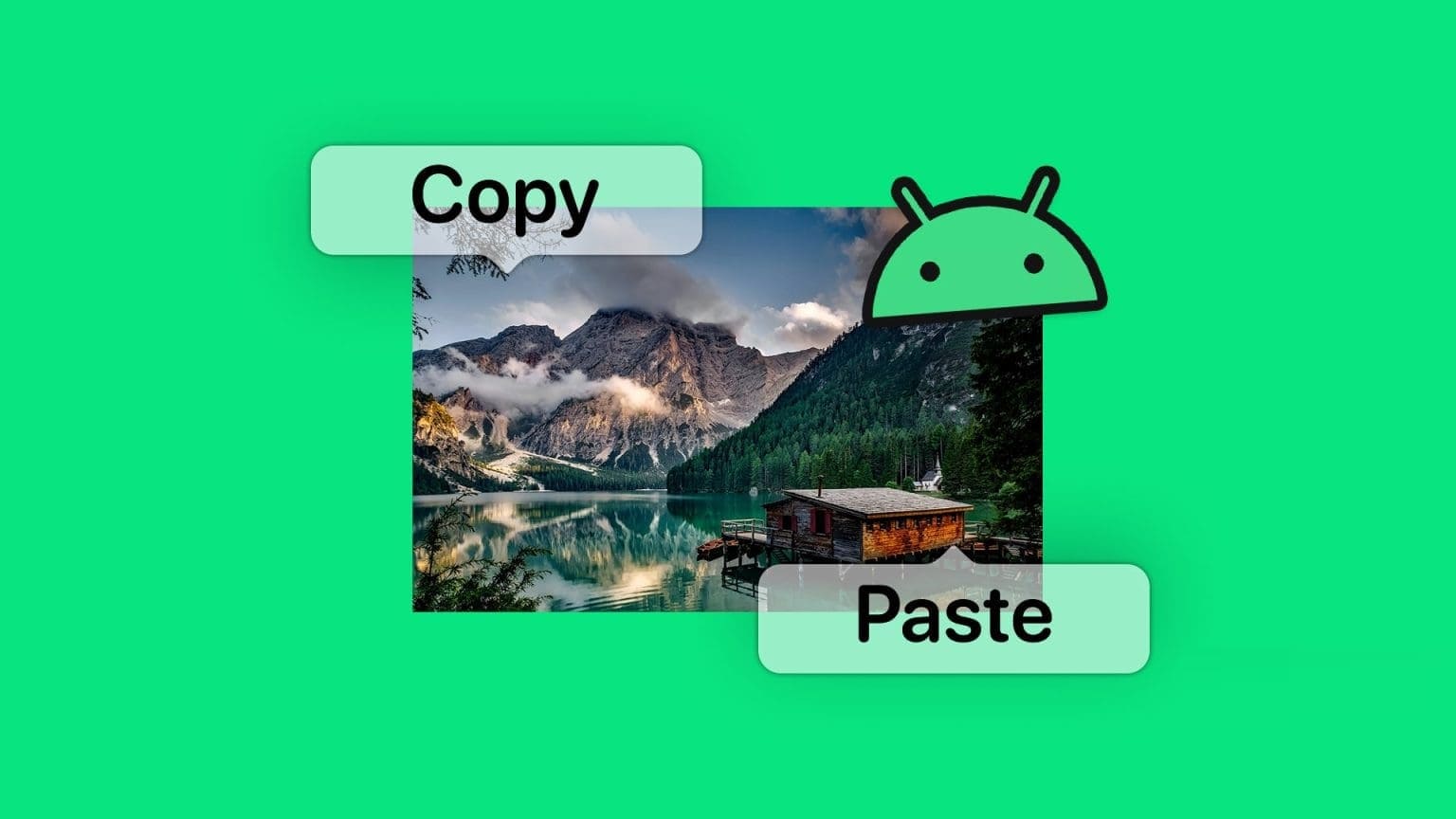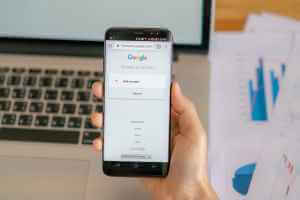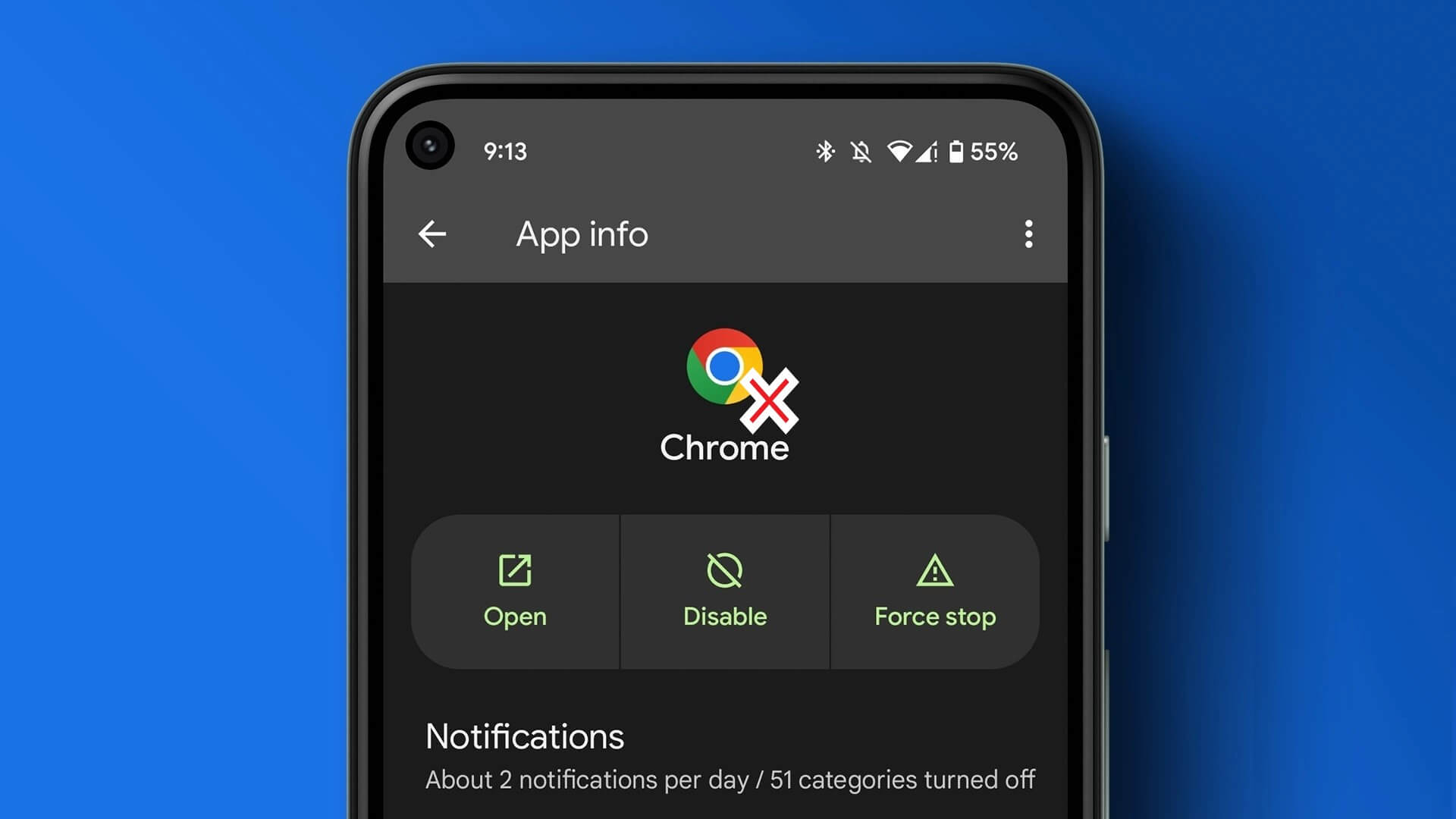Embora a Android TV padrão tenha muitos aplicativos integrados para iniciar a transmissão de vídeo, você precisa baixar aplicativos adicionais da Google Play Store para suas necessidades de entretenimento. Se você está tendo problemas para instalar aplicativos de terceiros na Android TV, aqui estão as 08 principais maneiras de corrigir aplicativos Android TV que não são baixados.
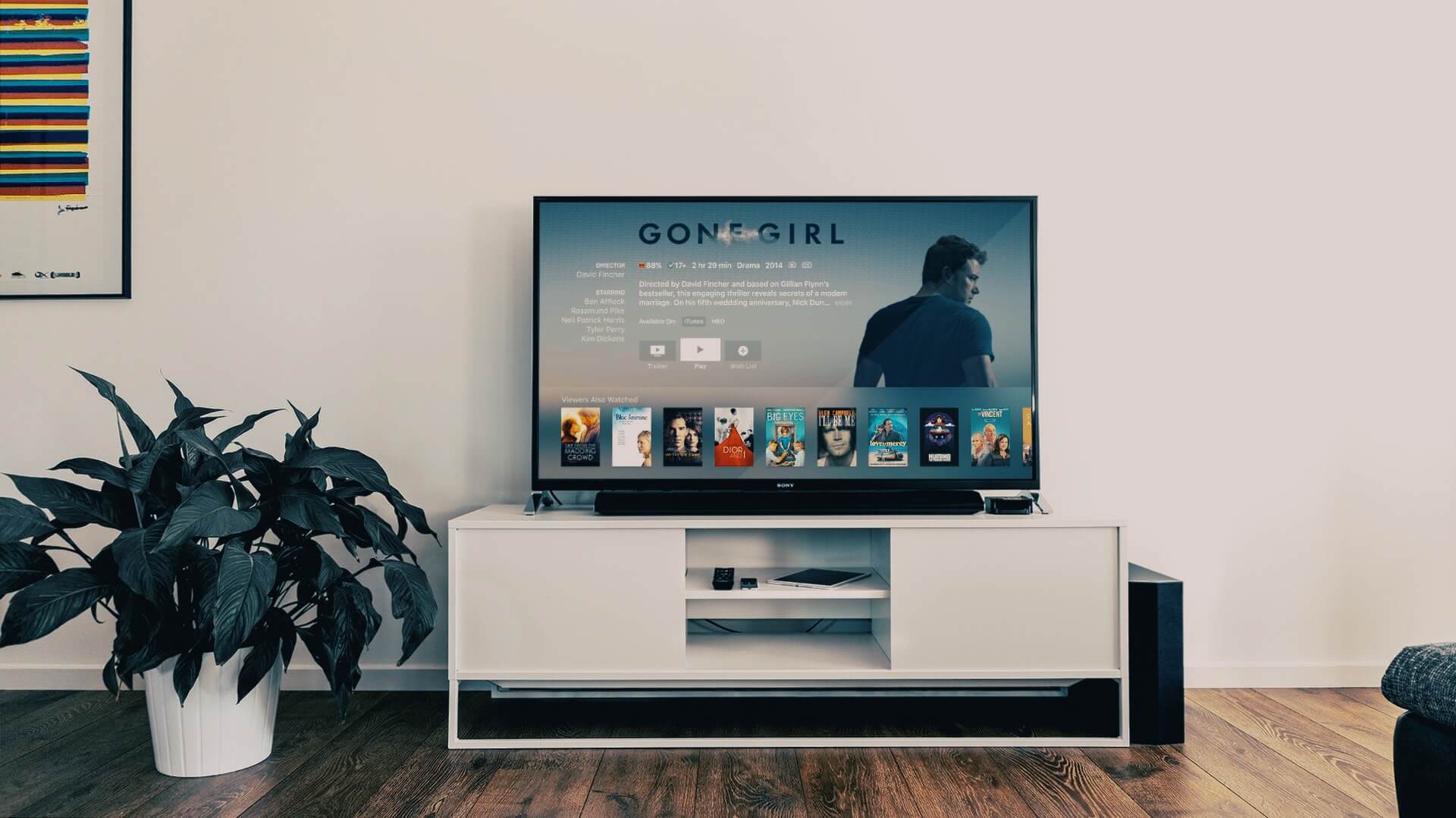
Quando o Android TV falha ao baixar aplicativos, você volta a usar seu tablet ou desktop para assistir seus programas de TV e filmes favoritos. Antes de se contentar com uma experiência medíocre, use os truques abaixo e instale os aplicativos na sua Android TV.
1. Verifique sua conexão WI-FI
Se você estiver trabalhando com uma conexão Wi-Fi de superfície em seu dispositivo Android, continuará encontrando problemas durante o processo de download do aplicativo. Você pode tentar enviar um vídeo do YouTube para a Android TV e confirmar o problema. nós temos Guia de solução de problemas de Wi-Fi dedicado para Android TV. Confira e corrija problemas de Wi-Fi na sua Android TV.
2. Reinicie o Android TV
É outro truque básico de solução de problemas para corrigir o mau comportamento da Android TV. Segure o botão liga/desliga no controle remoto da Android TV e selecione Reiniciar no menu lateral da TV.
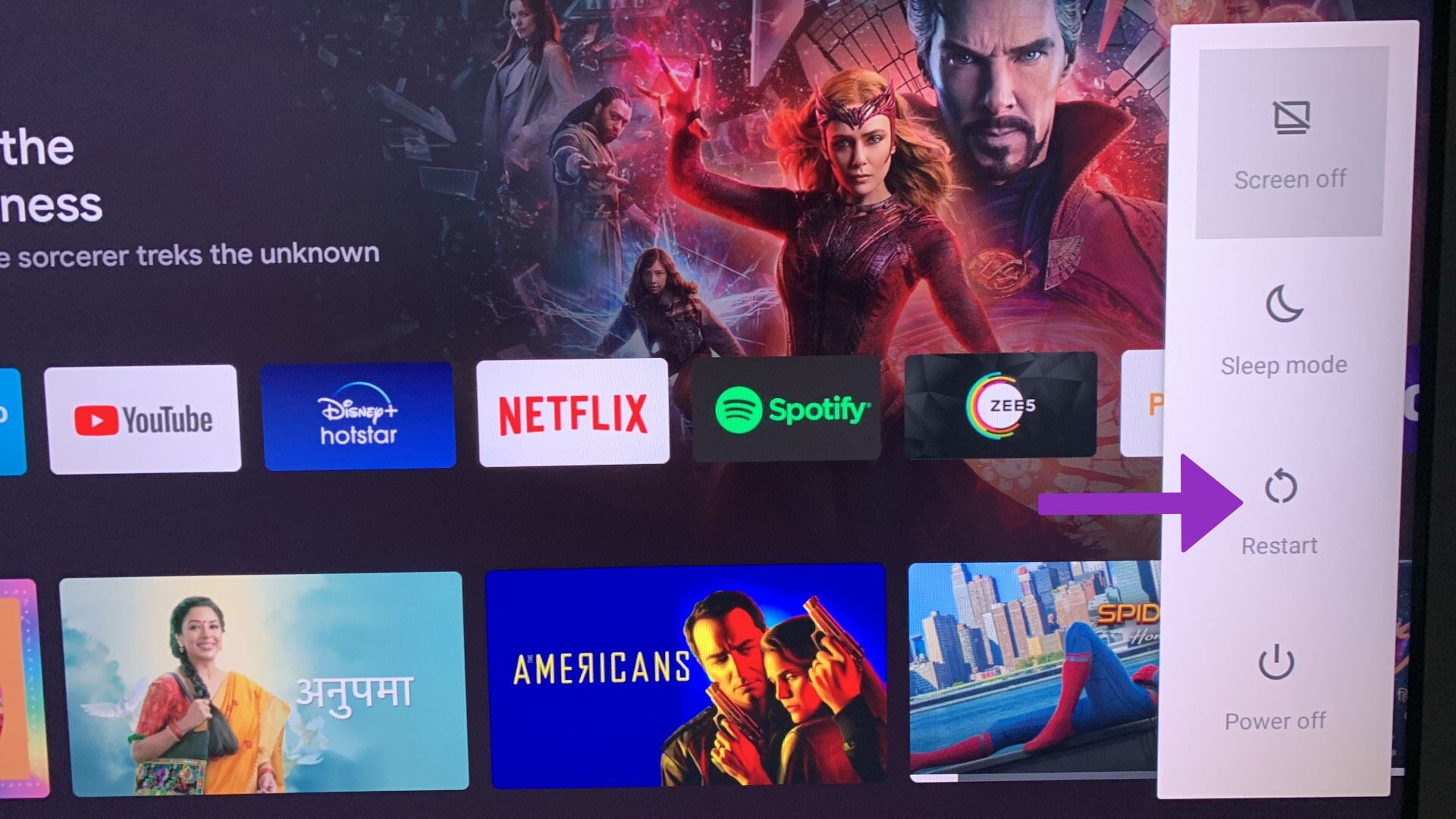
Abra a Play Store no seu dispositivo Android e tente baixar os aplicativos novamente. Se ainda não funcionar, passe para outros truques.
3. Verifique o armazenamento em sua TV ANDROID
A maioria das TVs Android vem com 8 GB de armazenamento interno. Entre eles, apenas 5 GB são utilizáveis fora da caixa. Se houver menos espaço de armazenamento na sua Android TV, você terá problemas para instalar o aplicativo. Veja como verificar o espaço de armazenamento na Android TV.
Passo 1: Abrir Tela inicial da TV Android E definir Roda dentada de configurações No canto superior direito.
Passo 2: Role até Menu de preferências do dispositivo.
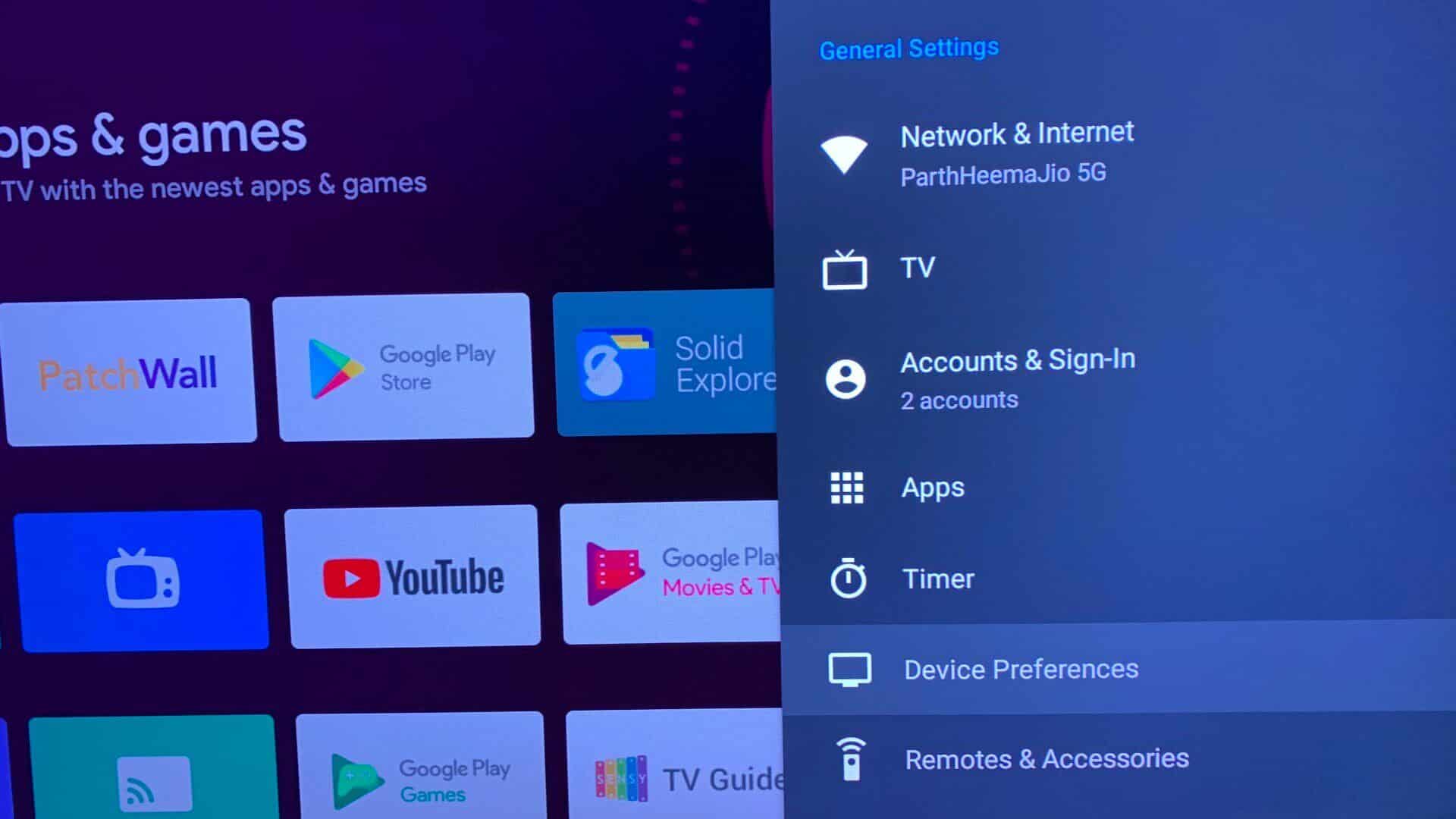
Etapa 3: Localizar Armazenamento da lista a seguir.
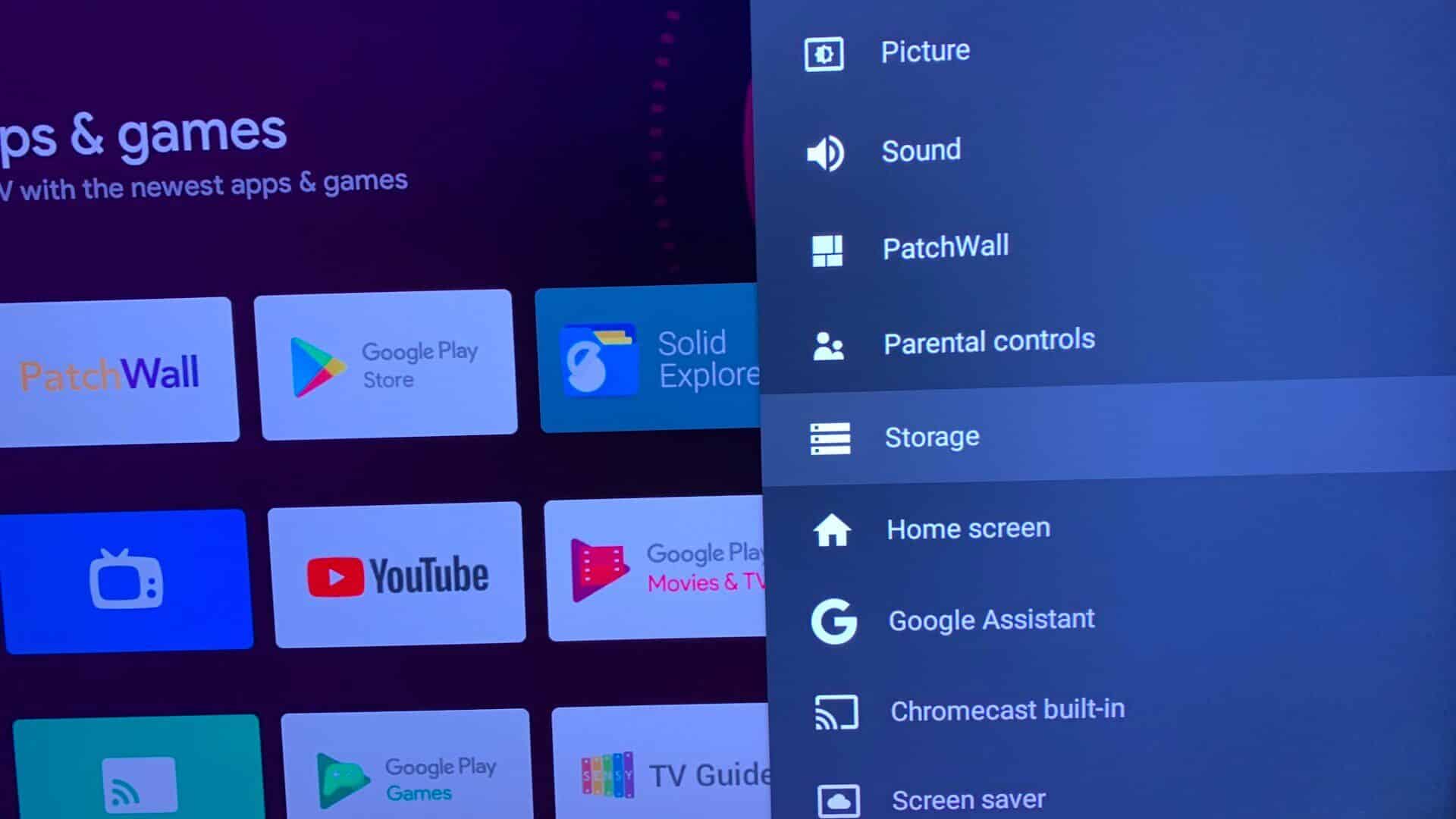
Passo 4: Clique Armazenamento interno compartilhado.
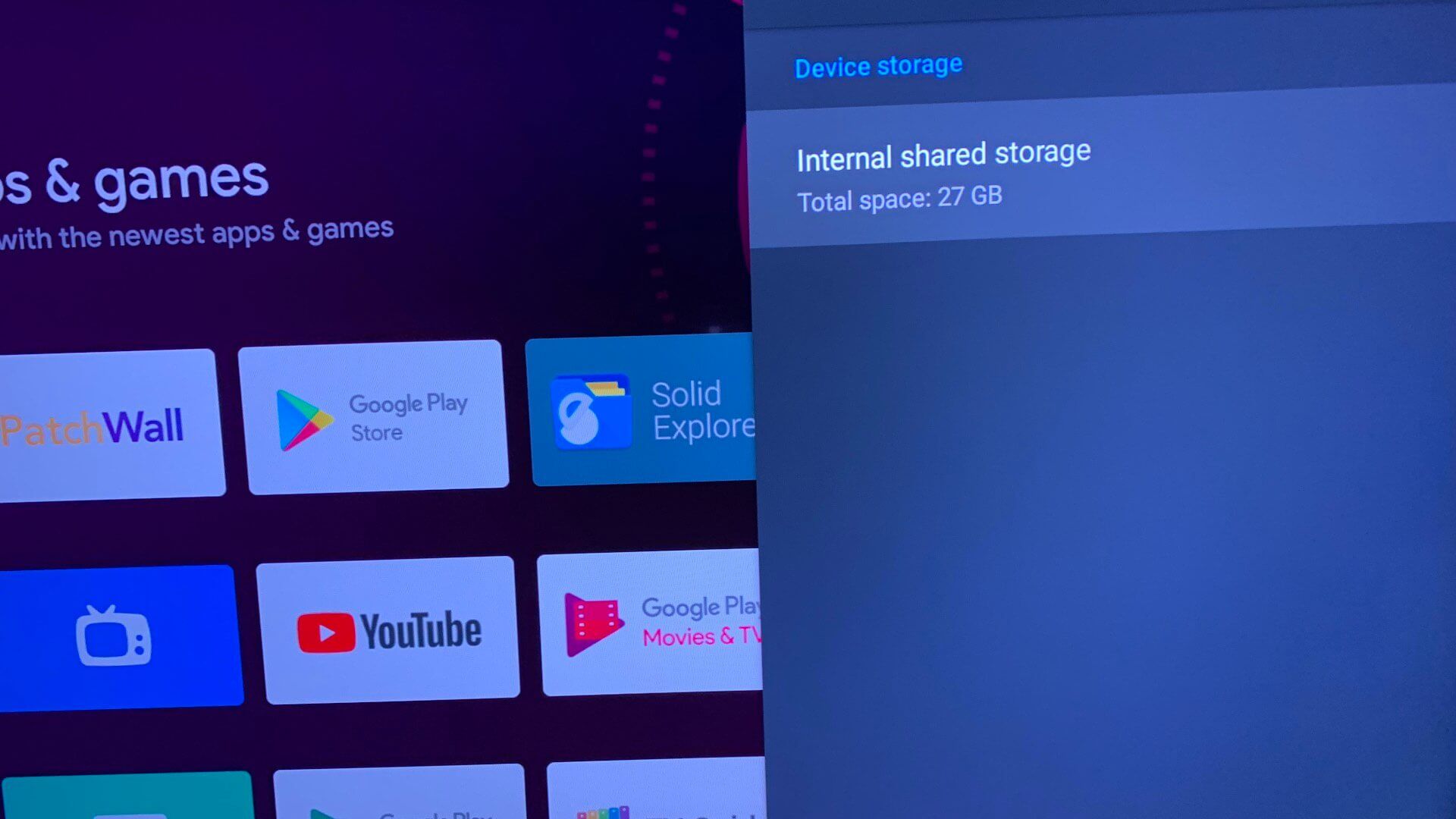
Passo 5: Role para baixo e confira Espaço disponível na Android TV Seu.
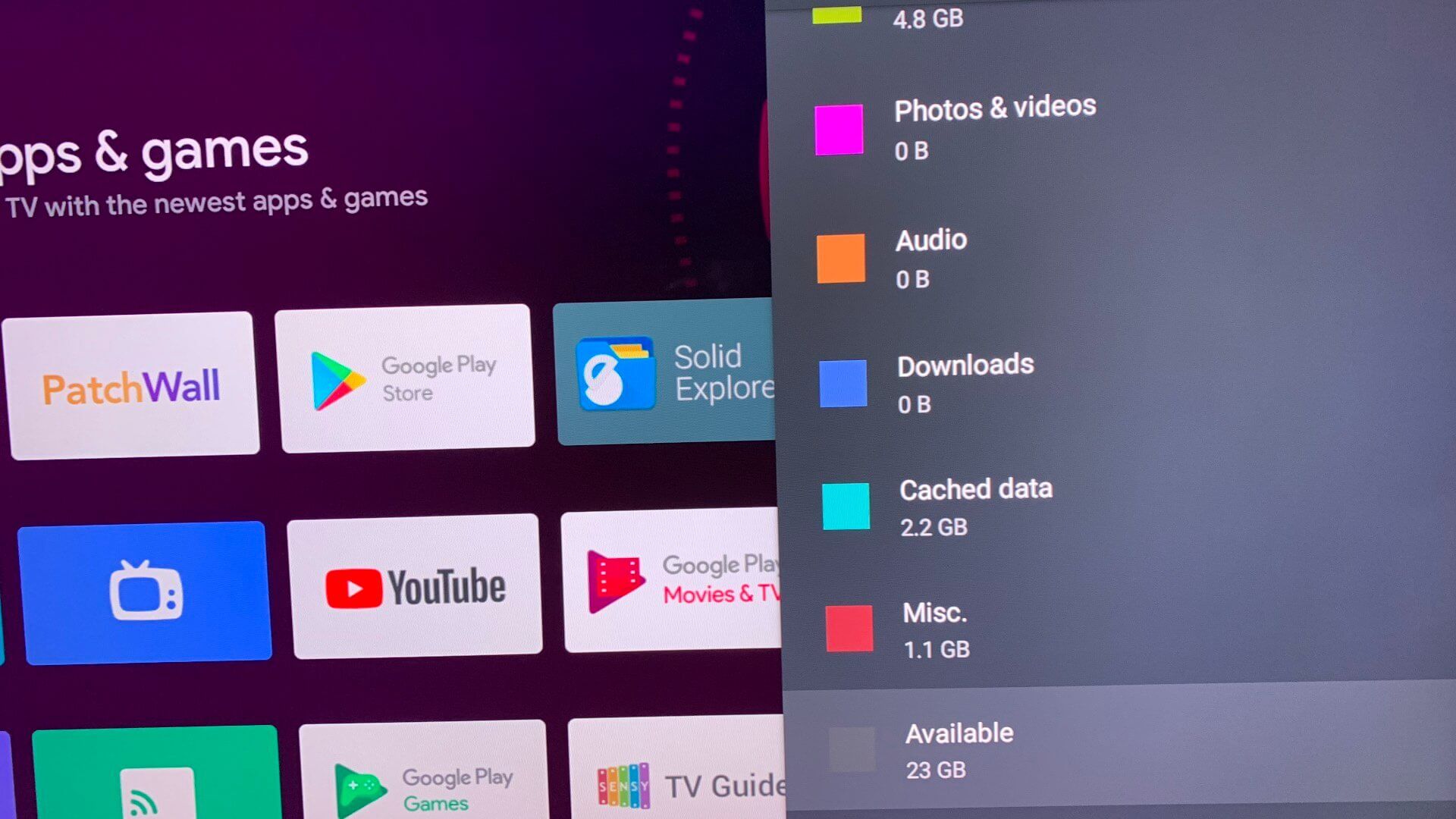
Se você tiver apenas alguns megabytes de armazenamento em sua Android TV, vá para Dados em cache da mesma lista. Clique em Está bem e limpe dados de cache Para todos os aplicativos na Android TV.
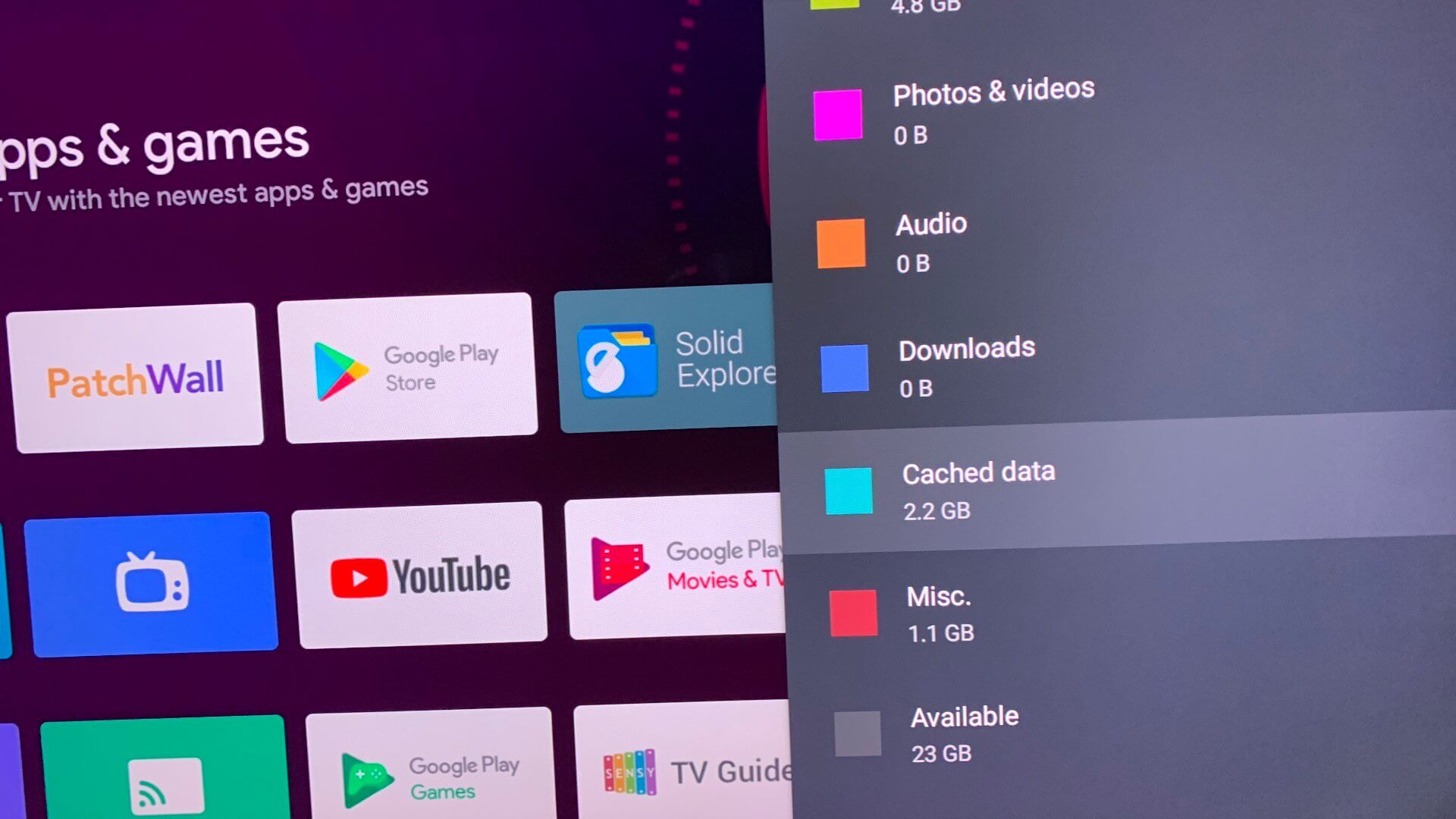
4. Desative e desative a GOOGLE PLAY STORE
Você pode desativar temporariamente a Google Play Store e ativá-la novamente para retomar o processo de download do aplicativo sem falhas. Aqui está como.
Passo 1: Abrir Menu de configurações do Android TV (veja os passos acima).
Passo 2: Role até Lista de aplicativos.
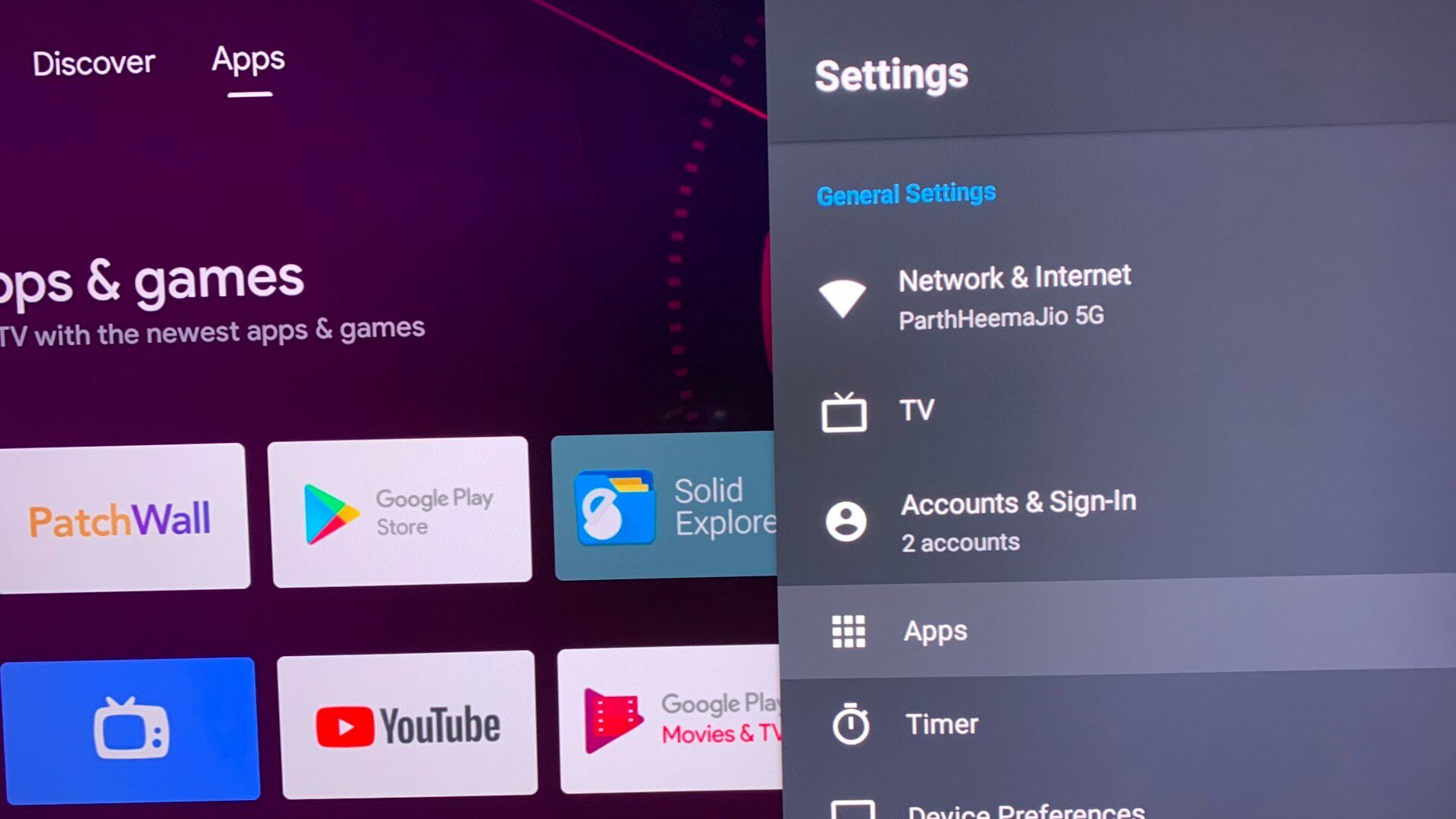
Etapa 3: Localizar Ver todos os aplicativos.
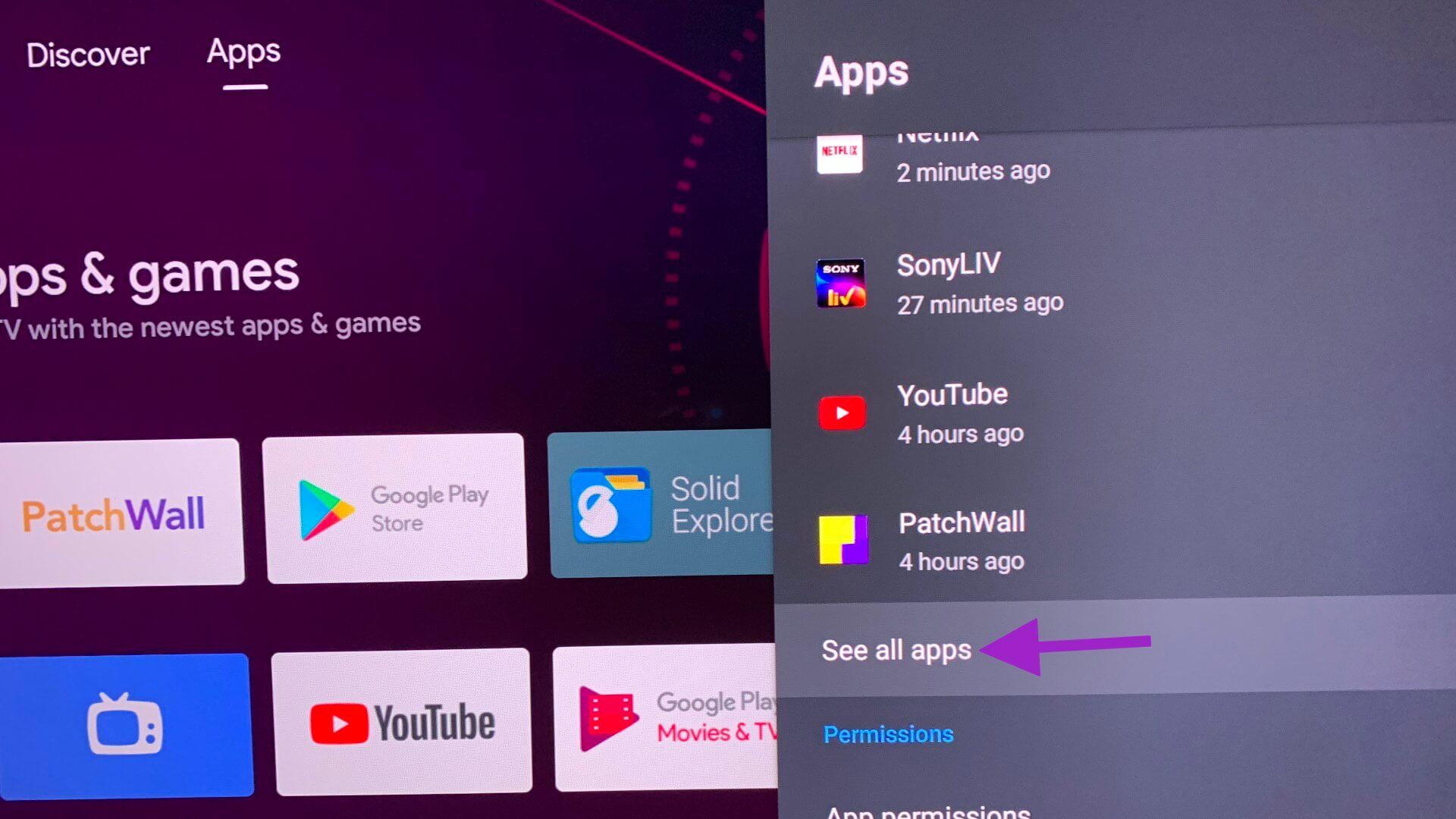
Passo 4: Role até Loja de aplicativos do Google.
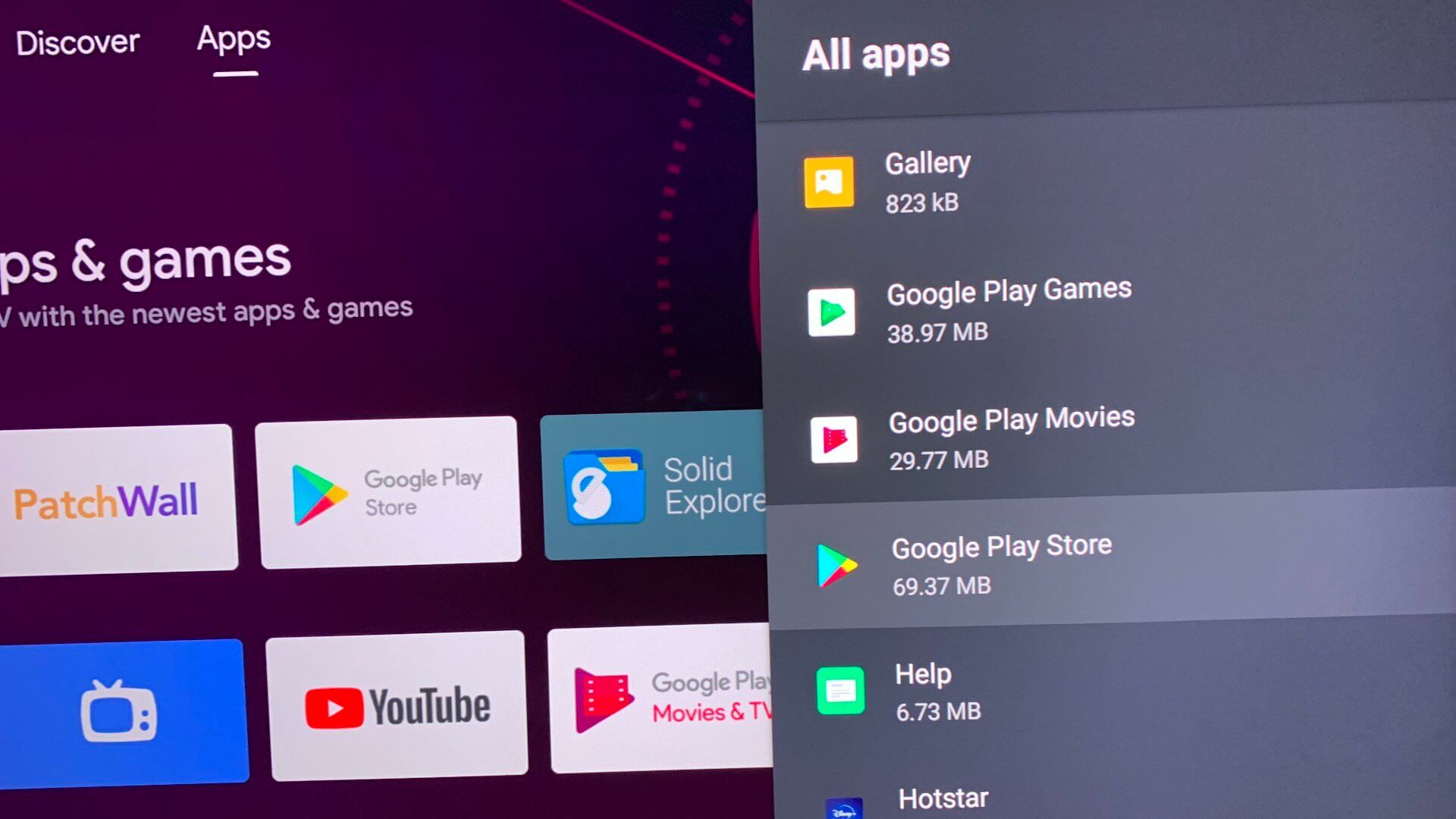
Passo 5: Vai abrir Lista de informações do aplicativo Play Store. Localizar Desativado E espere um minuto ou dois. Permitir Play Store novamente e tentar Baixar aplicativos.
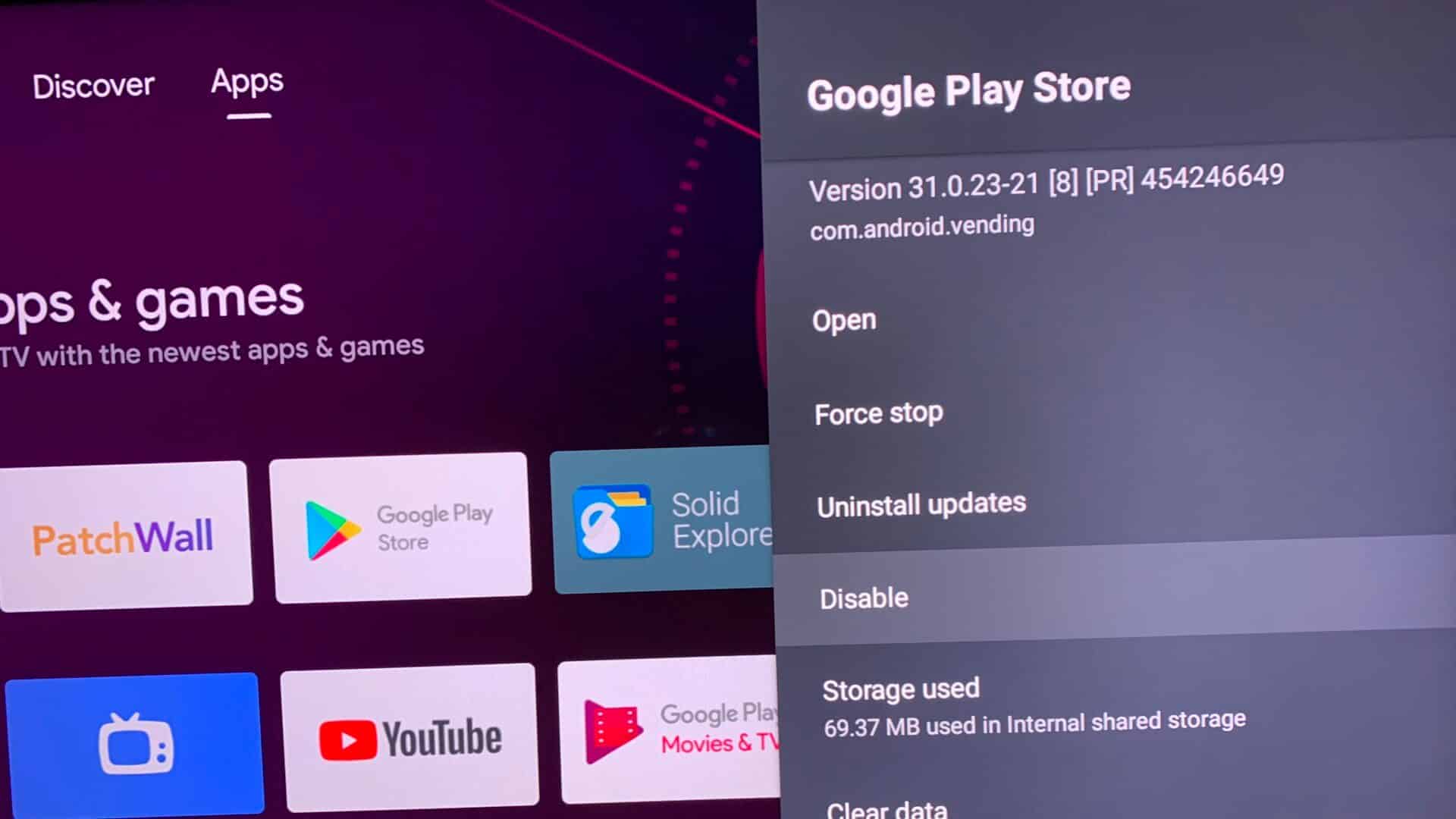
5. Desinstale as atualizações da PLAY STORE
A Google Play Store se atualiza automaticamente em segundo plano. A atualização recente pode ter corrompido a funcionalidade do aplicativo na sua Smart TV. É hora de desinstalar as atualizações e voltar para a versão estável.
Passo 1: Abrir Lista de informações do aplicativo da Google Play Store على Android TV (veja os passos acima).
Passo 2: Localizar Desinstalar atualizações Sua decisão está confirmada.
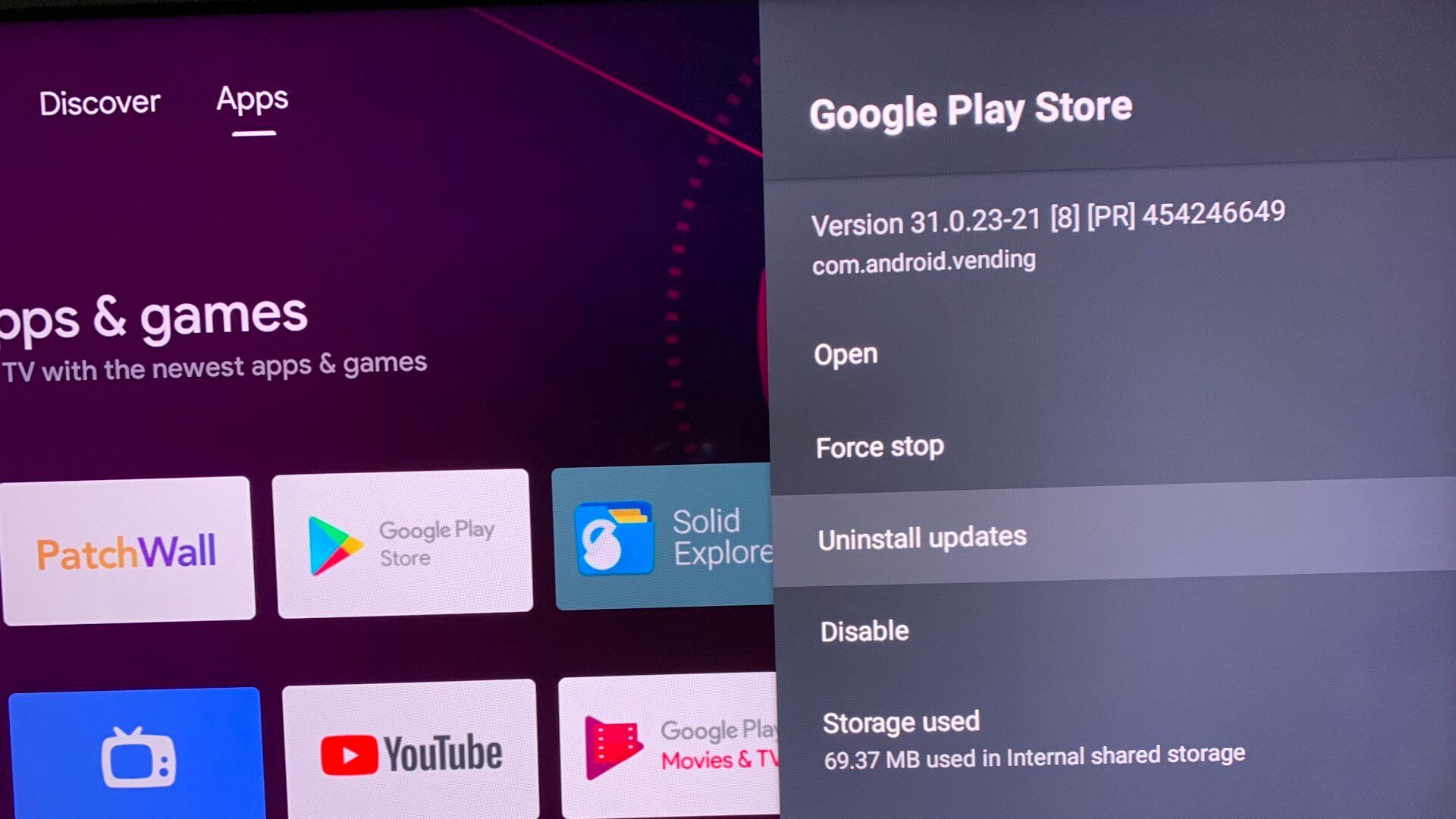
6. LIMPAR O Cache do Aplicativo na GOOGLE PLAY STORE
A Google Play Store coleta dados de cache em segundo plano para lembrar suas informações pessoais e histórico de pesquisa. O cache corrompido da Play Store pode causar problemas na Android TV. Você pode limpar o cache da Play Store na Android TV e tentar baixar os aplicativos novamente.
Passo 1: Corre Lista de informações do aplicativo da Google Play Store (veja os passos acima).
Passo 2: تحقق من dados de cache E clique em Limpar cache.
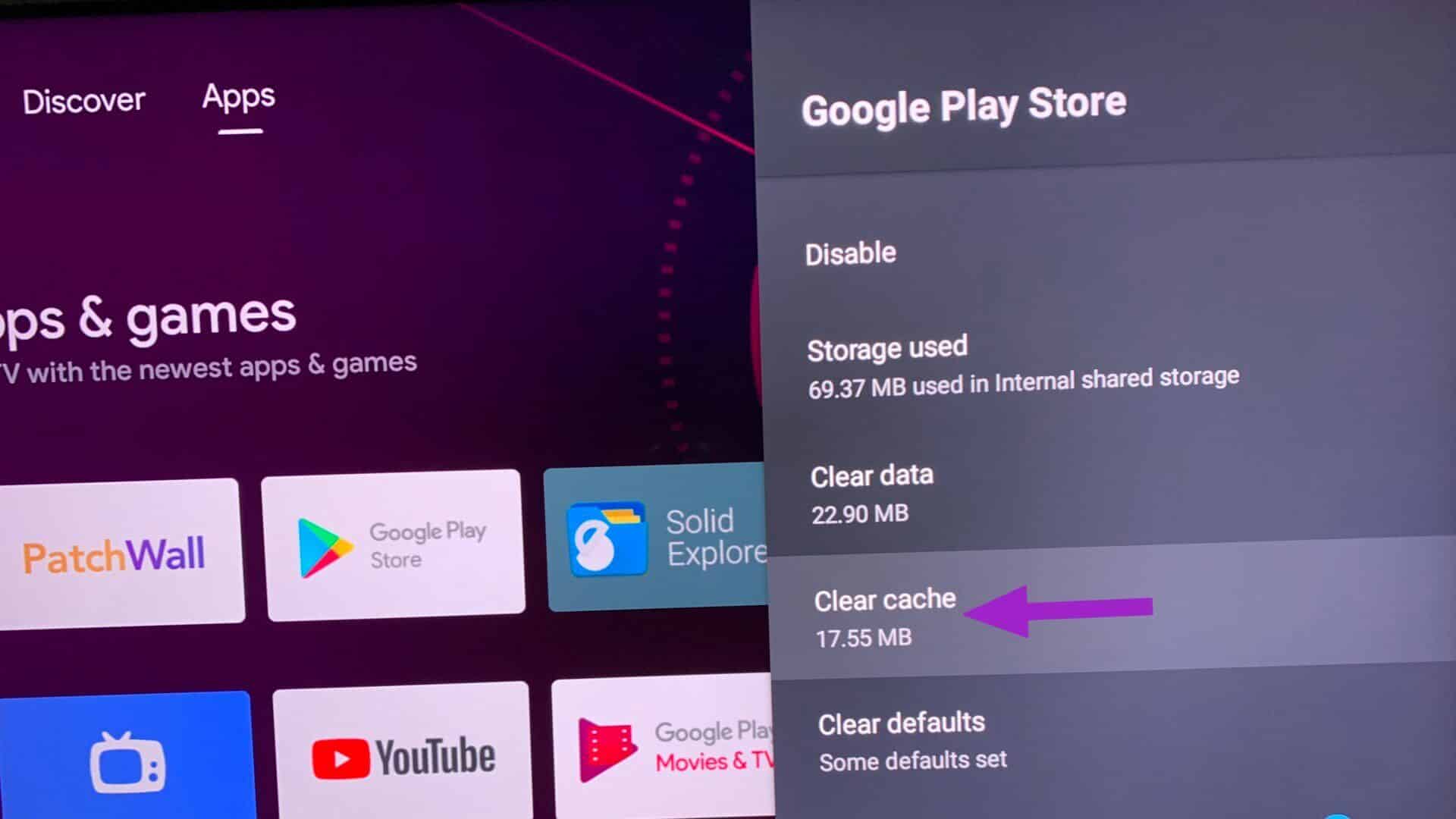
7. INSTALE APLICATIVOS COM SEU TELEFONE ANDROID
Se você ainda experimenta Problemas com a Play Store Na Android TV, você também tem a opção de instalar aplicativos usando seu telefone Android. Primeiro, você precisa usar a mesma conta do Google na sua Android TV e no telefone Android. Quando o aplicativo for compatível com Android TV, você encontrará a opção de instalar o mesmo aplicativo na sua TV.
Passo 1: Abrir Loja de aplicativos do Google Em seu telefone Android.
Passo 2: Encontre o aplicativo em que você deseja instalar Android TV.
Etapa 3: Clique em Botão de seta para baixo ao lado da instalação.
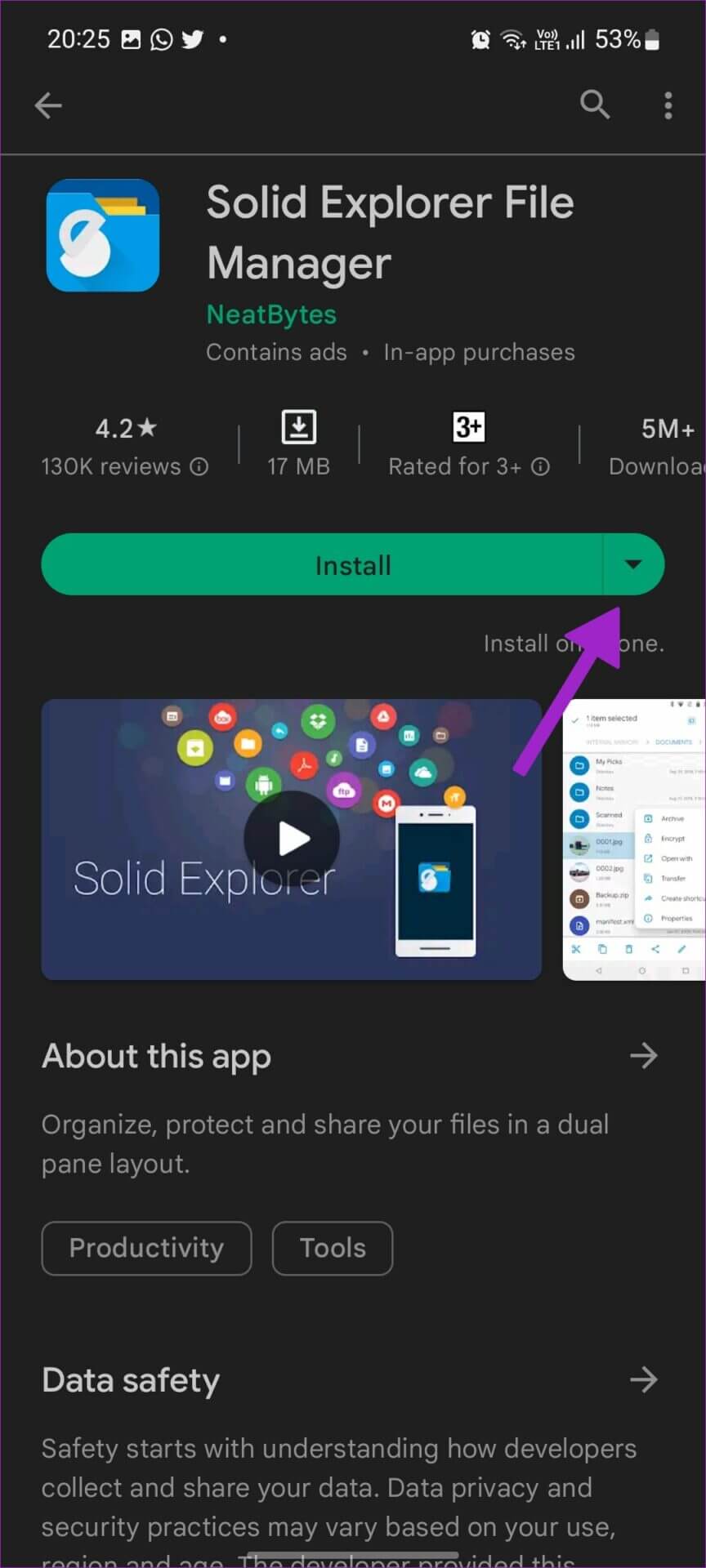
Passo 4: Habilitar marca de verificação Ao lado da sua Android TV.
Passo 5: Clique em Instalações.

Acesse o menu de aplicativos na Android TV e seus aplicativos recém-instalados estarão prontos para uso.
8. ATUALIZAÇÃO DO SOFTWARE DA TV ANDROID
Se nenhum dos truques funcionou, você precisa atualizar o sistema Android na sua TV. Aqui está como.
Passo 1: Vamos para Configurações da Android TV (Verifique os passos acima).
Passo 2: Abrir Preferências do dispositivo.
Etapa 3: Localizar Por aí.
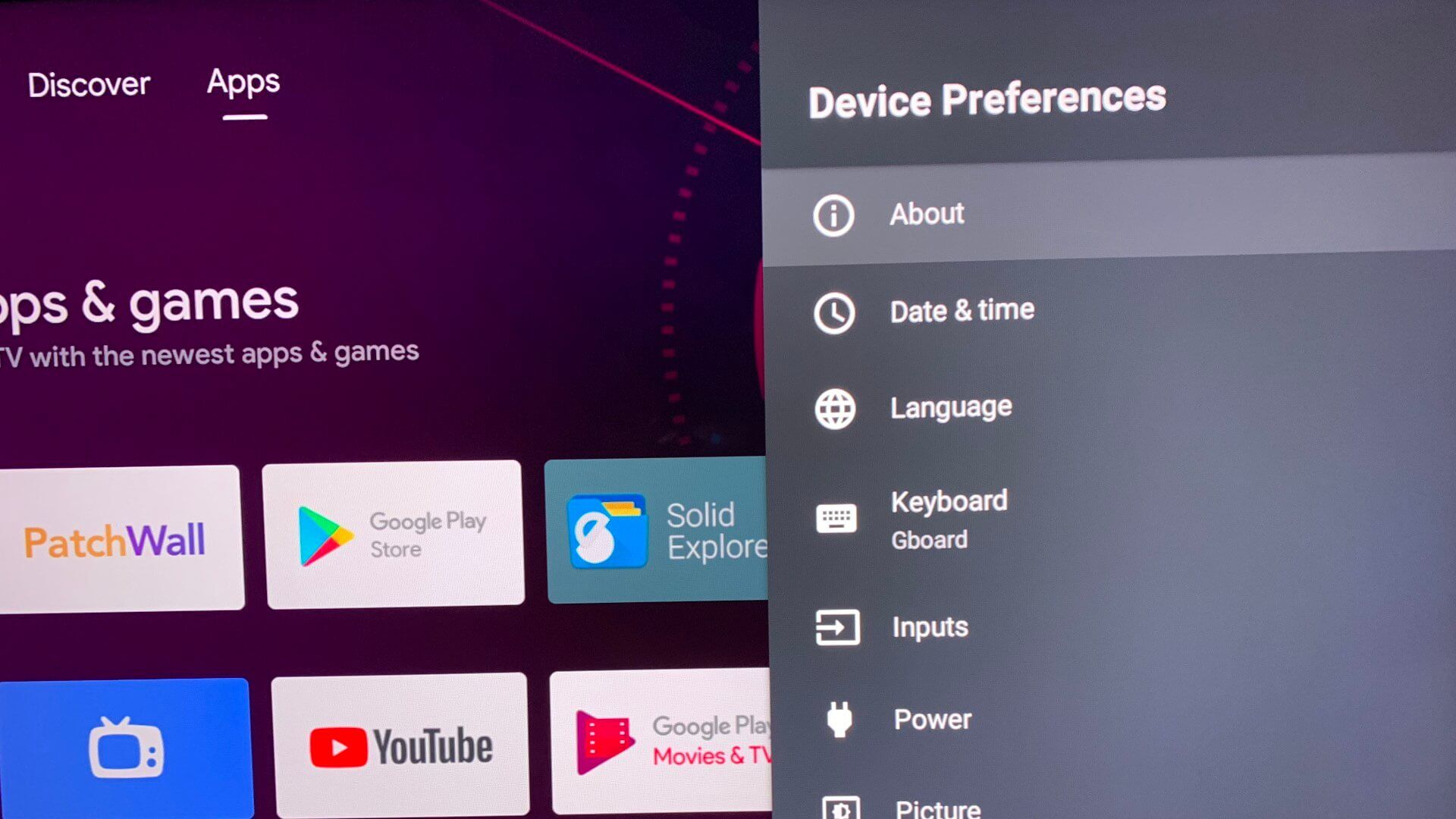
Passo 4: Clique Atualização do sistema E verifique Há atualizações pendentes na sua televisão.
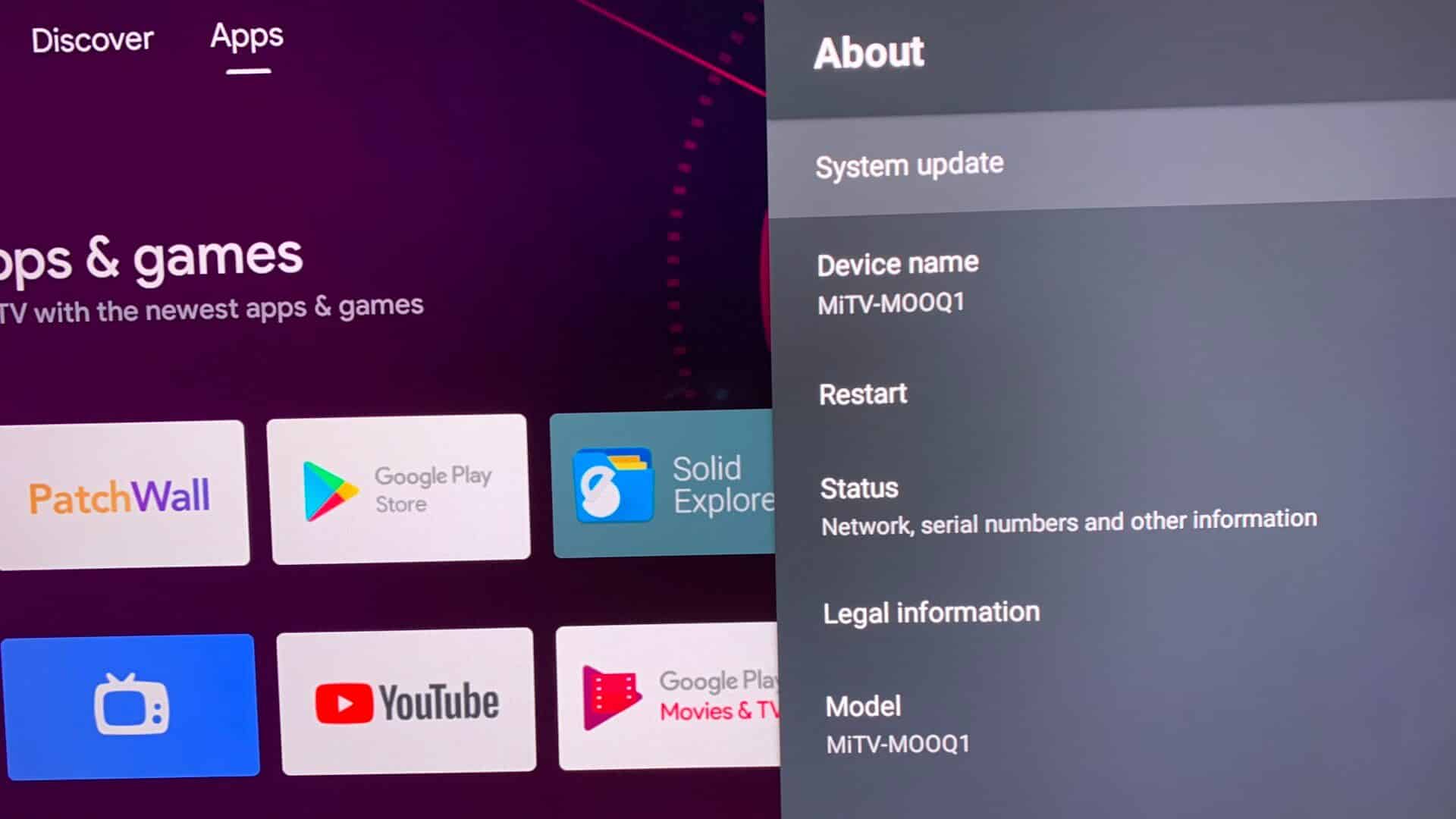
Desfrute de uma rica coleção de aplicativos no Android TV
Se um aplicativo não estiver disponível na Google Play Store, você sempre poderá ativar as opções do desenvolvedor e fazer upload do aplicativo para sua Android TV. No entanto, você pode encontrar problemas na interface do usuário (IU) porque o aplicativo não foi projetado para a plataforma Android TV. Qual é o truque que resolveu o problema de não baixar os aplicativos da Android TV? Compartilhe seus resultados nos comentários abaixo.